Hace pocas semanas Samsung lanzó con Pentastic la capacidad de personalizar el S Pen como nunca lo habíamos hecho en el Galaxy Note. De hecho en el vídeo podéis ver cómo al extraer nuestro S Pen suena el efecto de sonido de la espada láser de Luke Skywalker (no os lo perdáis).
Y ese puntazo es nada más que una de otras de las habilidades que tenemos en el S Pen para llevar la experiencia a otro nivel. La verdad que Samsung está ofreciendo unas cotas en la personalización de la experiencia de usuario que ya quisieran otras marcas con Good Lock. Así que vamos a ello.
Cómo personalizar tu S Pen con Pentastic para los Galaxy Note

Primeramente necesitas instalar Good Lock desde la Galaxy Store. Instalada esta app os recomendamos que os paséis a instalar Pentastic desde la misma tienda para así seguir los pasos para incluso poder crear un puntero de alguno de vuestros personajes favoritos; tal como hemos hecho nosotros con R2D2 y que queda la mar de chulo.
Good Lock APK– Descarga
Pentastic APK – Descarga
Dicho esto, no os perdáis otros tutoriales que hemos hecho en vídeo de cómo sincronizar las notas en tiempo real entre PC y Galaxy Note, cómo dominar los gestos del S Pen, o mismamente 3 apps que son bien mágicas para este gran accesorio de los teléfonos de Samsung.
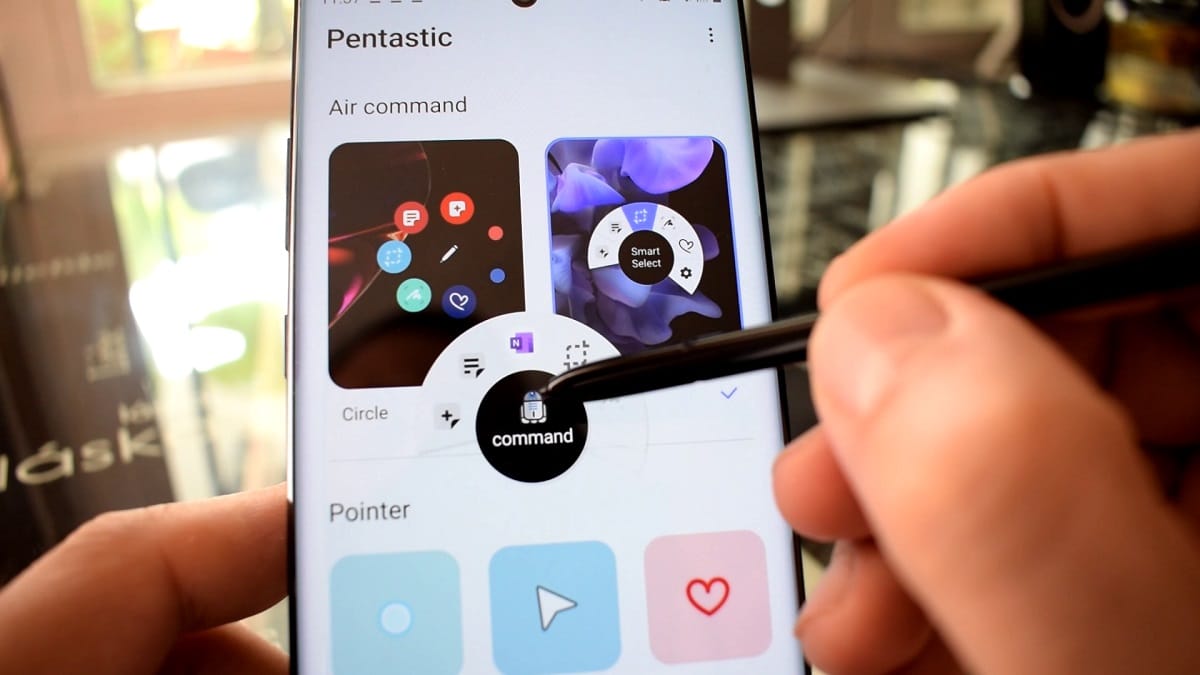
Primeramente, Pentastic nos permite cambiar el Air Command o el menú que se genera cuando pulsamos el botón del S Pen. Es decir, que ahora tenemos una gran variedad de menús para darle ese estilo especial con unas animaciones bien chulas.
Luego pasamos a poder personalizar el puntero y es aquí donde entra otro de los puntazos de Pentastic para los Galaxy Note. Aparte de poder usar algunos de los punteros que vienen por defecto (el del corazón está muy chulo), podemos tomar una imagen y crearlos nosotros mismos. Os vamos a enseñar a ello y en el vídeo que hemos hecho y que tenemos aquí como cabecera tenéis visualmente todos los pasos.
Cómo crear un puntero personalizado con Pentastic en el Galaxy Note para el S Pen
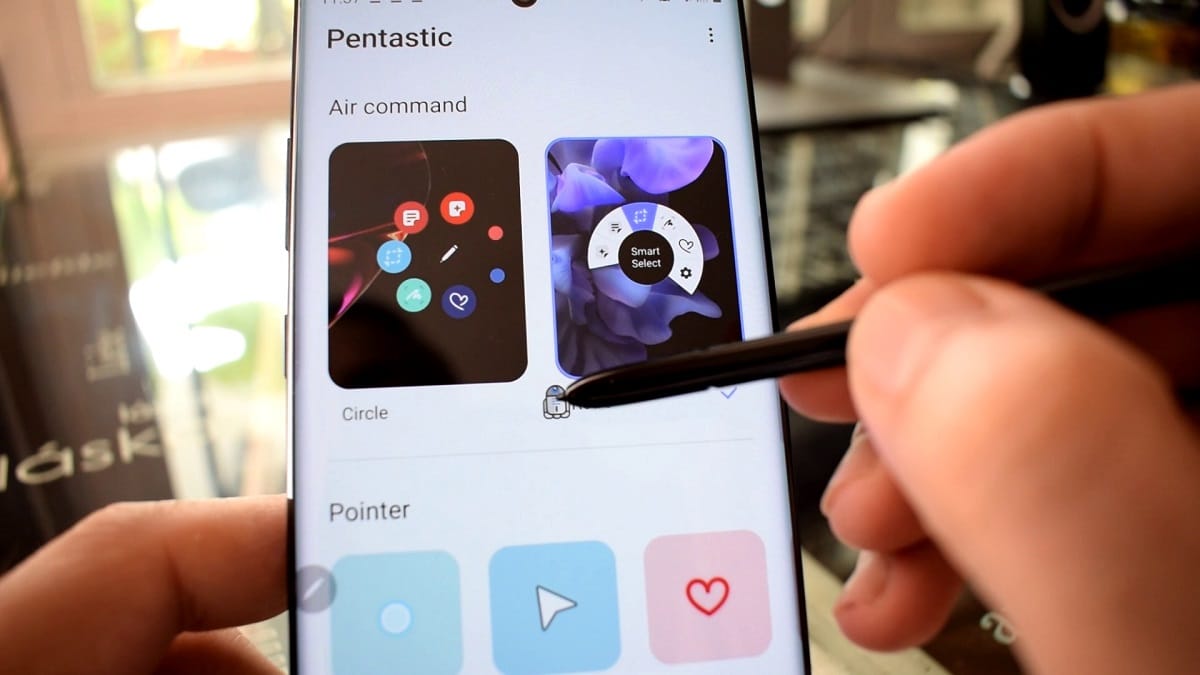
- Primero vamos a ir a Chrome y vamos a buscar un personaje o logo o la imagen que queramos usar
- En este caso usamos R2D2 con la búsqueda «R2D2 logo»
- Aparecerán un montón y pulsamos sobre el que más nos guste (intentad que sea un logo con el fondo blanco)
- Ahora usaremos «Smart Detect» en el S Pen al pulsar sobre su botón.
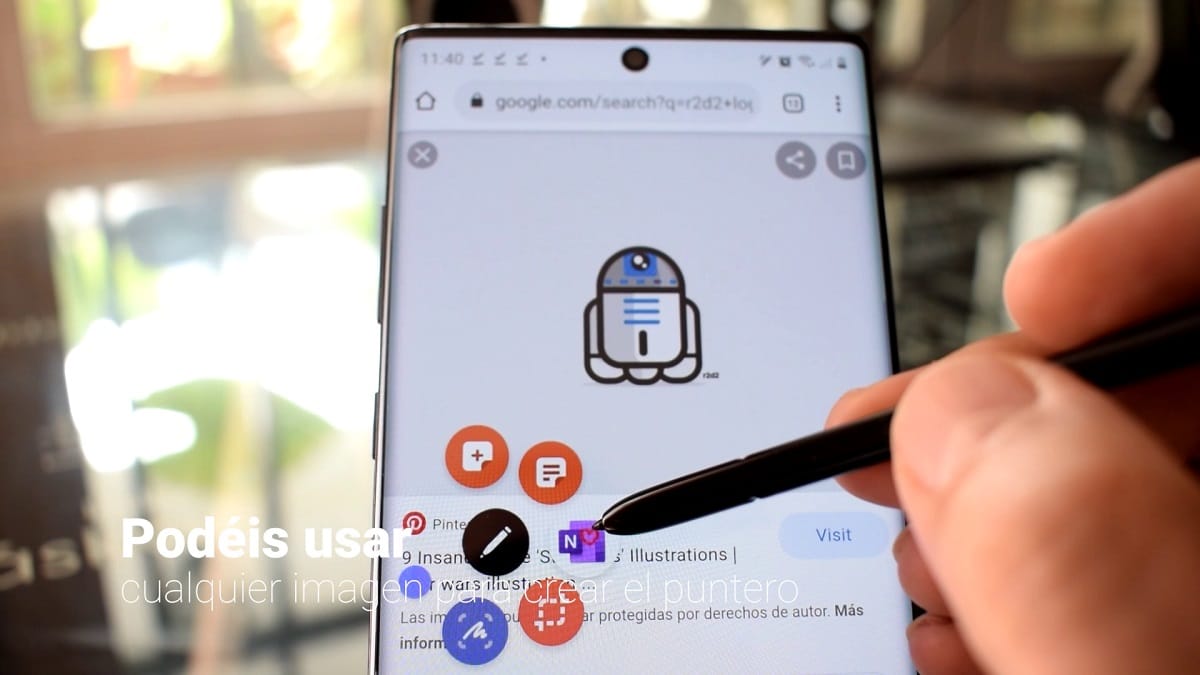
- Seleccionamos con el S Pen el logo del personaje para así capturar la imagen
- Ya cortada, nos vamos a la parte inferior y seleccionamos el icono de la «ducha»
- Conseguimos realizar una selección inteligente del icono dejando la parte del fondo de la misma. Pero puede ocurrir que alguna parte interior del logo esté sin seleccionar
- Pulsamos sobre el icono + para añadir a selección o en el caso contrario el botón – para quitar de la selección
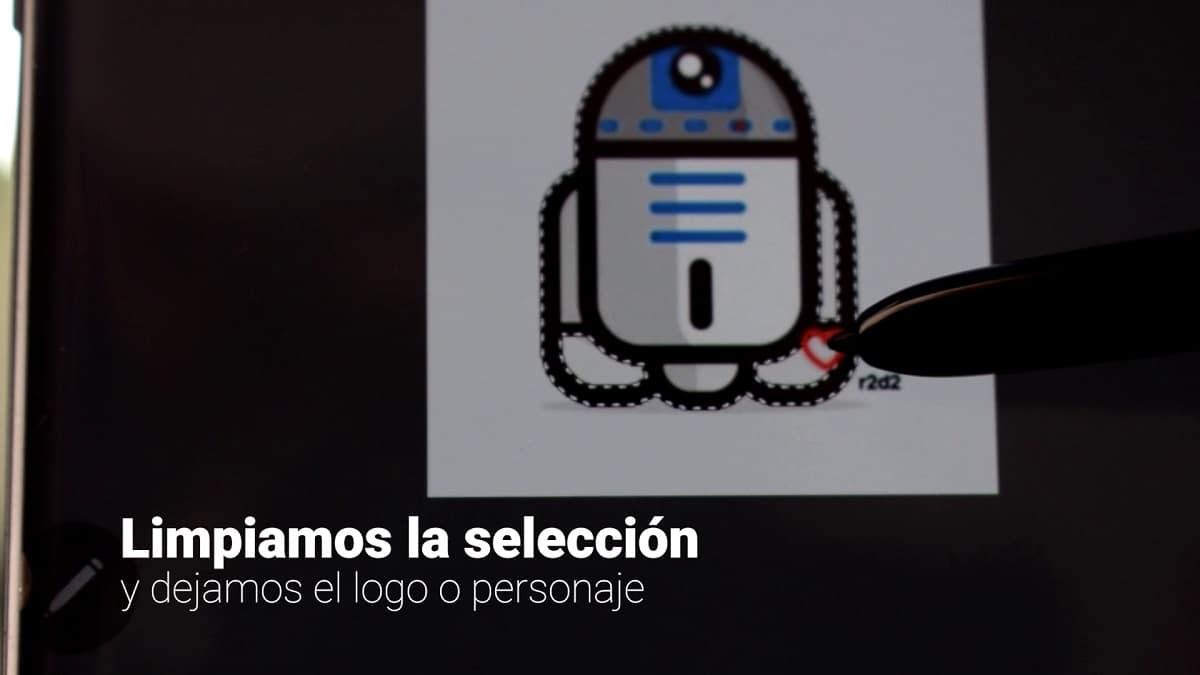
- Limpiamos bien la selección y damos a guardar
- Ya tenemos la imagen en el almacenamiento del teléfono
- Nos vamos a Pentastic y pulsamos en la parte del puntero el personalizado
- Elegimos la imagen, cambiamos el tamaño del puntero y listos
Ahora tenemos el puntero más chulo que nunca hubierais visto con el S Pen, ¿mola eh?
Cómo añadir un sonido al extraer e introducir el S Pen
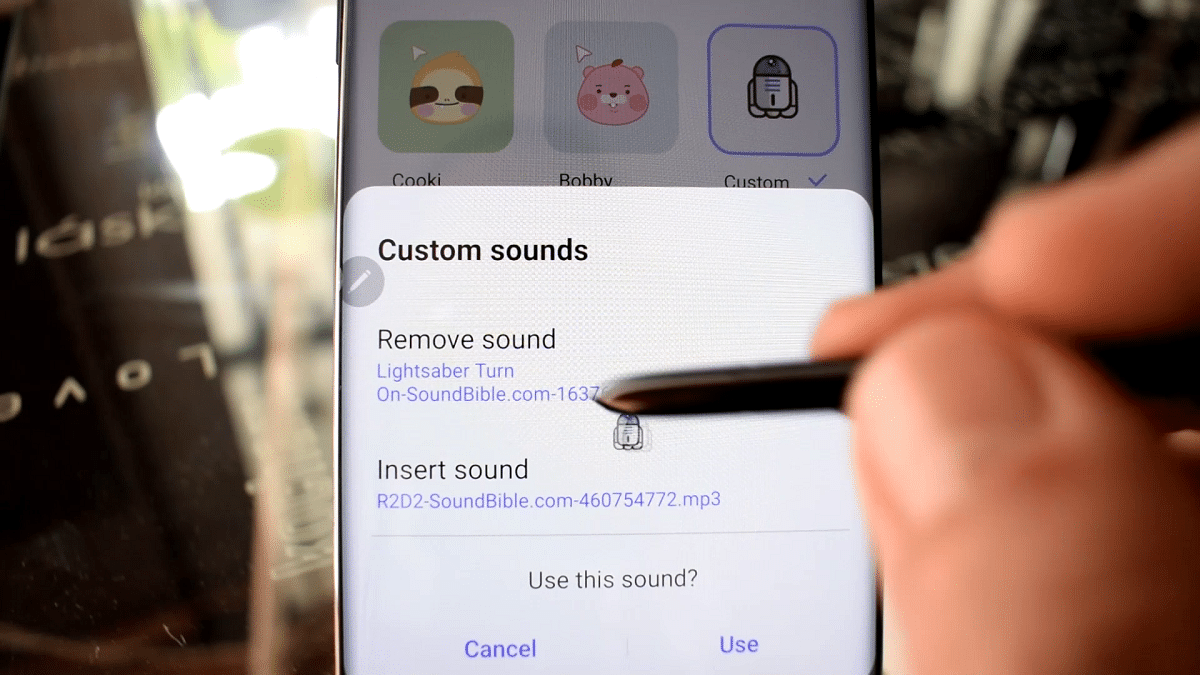
Otra gran novedad de Pentastic es el poder asignar un sonido, que puede ser de los predeterminados, cuando extraemos e introducimos el S Pen.
En el vídeo que hemos publicado en nuestro canal de Androidsis podéis ver lo bien que queda utilizar el efecto de sonido de la espada láser de Luke Skywalker y para introducir el sonido que hace R2D2. Lógicamente podéis usar cualquier sonido que os plazca. Solamente tenéis que descargar el mp3 de una fuente de sonidos y listos.
La otra novedad importante de Pentastic es poder usar el doble tap en la pantalla para abrir una aplicación que hubiéramos seleccionado como puede ser abrir una nota, capturar una foto o cualquiera de esas acciones o apps que tenemos en el móvil.
Así podéis personalizar la experiencia del S Pen en los Galaxy con Pentastic de Good Lock. Simplemente fantástico.
